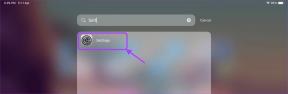Samsung Notes'un Senkronize Edilmemesi Sorununu Düzeltmenin En İyi 11 Yolu
Çeşitli / / November 29, 2021
Samsung telefonları birçok uygulama ile önceden yüklenmiş olarak gelir ve bunlardan biri Samsung Notes'tur. Android platformuyla ve daha özel olarak Samsung telefonlarıyla sınırlı olmakla birlikte, şunları yapabilirsiniz: Windows'ta Samsung Notes'ta oluşturulan notları görüntüleyin ve diğer Samsung telefonları. Yine de bazı kullanıcılar için Samsung Notes, ne diğer Samsung cihazları tabletler gibi ne de OneNote uygulaması. Aynı sorunla karşılaşırsanız, aşağıdaki çözümler Samsung Notes'un senkronize edilmemesi sorununu çözmenize yardımcı olacaktır.

Samsung Notes uygulaması kullanıcıları, verileri eşitleyemiyor ve bu uygulama yalnızca Wi-Fi üzerinden eşitleniyor gibi hatalar alıyor. Birçoğu için, notlar herhangi bir hata mesajı göstermeden hiç eşitlenmiyor.
Samsung Notes'ta senkronizasyonla ilgili sorun ne olursa olsun, bu gönderi size yardımcı olacaktır. Başlayalım.
1. Telefonu ve Modemi Yeniden Başlatın
Samsung telefonunuzu veya tabletinizi yeniden başlatarak sorun giderme yolculuğuna başlayın. Notları senkronize etmek için bir Wi-Fi ağı kullanıyorsanız, modemi de yeniden başlatın. Bunun için modemi fişten çekin ve 1 dakika sonra tekrar takın.
2. Verileri Değiştir
Genellikle senkronizasyon sorunu, sorunlu bir internet bağlantısı nedeniyle olur. Bunu düzeltmek için Wi-Fi kullanıyorsanız mobil veriye geçin veya tam tersi.
Profesyonel İpucu: Ağla ilgili sorunları çözmek için başka bir hızlı ipucu, Samsung telefonunuzu veya tabletinizi Uçağa veya Uçuş modu birkaç saniyeliğine.
3. Samsung Notes Uygulamasını Güncelleyin
Muhtemelen uygulamadaki bir hata nedeniyle Samsung Notes uygulamasında senkronizasyon sorunları yaşıyor olabilirsiniz. Düzeltmek için güncellemeniz gerekecek. Google Play Store veya Galaxy Store'dan güncelleyebilirsiniz.
Ayrıca Guiding Tech'de
4. Tarih ve Saati Kontrol Edin
Samsung telefonunuzda veya tabletinizde yanlış bir tarih ve saat varsa, yalnızca Samsung Notes uygulamasıyla değil, diğer uygulamalarla da senkronizasyon sorunlarıyla karşılaşırsınız. Telefonunuzda doğru tarih ve saatin ayarlandığından emin olun.
Doğru saati ayarlamak için Ayarlar > Genel Yönetim > Tarih ve saat'e gidin. Otomatik tarih ve saat geçişini etkinleştirin.

5. Samsung Notes'u Yeniden Eşitle
Her şeyden önce, Samsung Notes için senkronizasyon ayarı etkinleştirilmelidir. Samsung Cloud ile senkronize edin. Zaten etkinse, devre dışı bırakmanız ve etkinleştirmeniz gerekir. Her ikisi için de adımları kontrol edelim.
Aşama 1: Ayarlar'ı açın ve Hesaplar ve yedekleme'ye gidin.
Adım 2: Samsung Cloud'a ve ardından Senkronize edilmiş uygulamalara dokunun.


Aşama 3: Senkronize edilmiş uygulamalarda aşağı kaydırın ve Samsung Notes'u arayın. Samsung Notes altında Senkronizasyon'un yanındaki geçişi etkinleştirin. Açıksa, kapatın.

4. Adım: Telefonu yeniden başlatın ve aynı geçişi açın. Şimdi senkronize et üzerine dokunun.

6. Mobil Verilerde Senkronizasyonu Etkinleştir
Tipik olarak, uygulamalar yalnızca Wi-Fi üzerinden Samsung Cloud ile senkronize edilir. Ancak ayarı değiştirebilir ve Samsung Notes gibi uygulamaların mobil verilerdeki verileri de senkronize etmesine izin verebilirsiniz. Notlarınız mobil verilerde senkronize edilmiyorsa, bu ayar sorumlu olmalıdır.
Mobil verilerde senkronizasyonu etkinleştirmek için Ayarlar > Hesaplar ve yedekleme > Samsung Cloud > Uygulamaları senkronize etme bölümüne gidin. Samsung Notes altında, Şunu kullanarak senkronize et üzerine dokunun. 'Wi-Fi veya mobil veri'yi seçin. Geri dönün ve Şimdi senkronize et üzerine dokunun.

Uç: ile ilgili ayrıntılı kılavuzumuza göz atın. Samsung Notes uygulaması nasıl kullanılır.
Ayrıca Guiding Tech'de
7. Önbelleği Temizle
Ayrıca Samsung Cloud ve Samsung Notes uygulaması için önbelleği temizlemeyi denemelisiniz. Önbelleği temizleme senkronize edilmemiş verilerinizin hiçbirini silmez.
Samsung Cloud önbelleğini temizlemek için şu adımları izleyin:
Aşama 1: Ayarlar'a ve ardından Uygulamalar'a gidin.
Adım 2: Samsung Cloud'a ve ardından Depolama'ya dokunun.


Aşama 3: Önbelleği temizle üzerine dokunun.

4. Adım: Geri dönün ve uygulamalar listesinin altında Samsung Notes'u arayın. Üzerine dokunun, ardından Depolama> Önbelleği temizle.
Adım 5: Telefonu yeniden başlatın.
8. Samsung Notes ve OneNote Uyumluluğunu Kontrol Edin
Samsung ve Microsoft kısa süre önce el ele vererek kullanıcılara şunları yapma olanağı sağladı: Samsung Notlarını OneNote akışında görüntüleyin. 'Besleme' terimi oldukça önemlidir. Bunun nedeni, Samsung Notes'un OneNote uygulamasında doğrudan normal notlar olarak görünmemesidir. Aşağıda size göstereceğimiz gibi, yalnızca OneNote veya Outlook özet akışında görüntüleyebilirsiniz.
İlk olarak, Samsung Notes ayarında Microsoft OneNote ile Eşitle'yi etkinleştirmeniz gerekir. Ayrıca, ayarda senkronize etmek istediğiniz klasörleri seçmeniz ve mobil veri ve Wi-Fi veya Wi-Fi kullanarak senkronizasyon gibi ayarları özelleştirmeniz ve dolaşım sırasında senkronize etmeniz gerekecektir. Her şey doğru şekilde ayarlandıktan sonra Şimdi senkronize et düğmesine basın.

sonra aç görünüm.com bir tarayıcı kullanarak ve Samsung Notes'a eklenen aynı Microsoft hesabıyla oturum açın. En üstteki OneNote besleme simgesine tıklayın.

Samsung notlarınızı göreceksiniz. Bunları görmüyorsanız, Filtre simgesine tıklayın ve Samsung Notes'u seçin.

OneNote uygulamasında benzer bir özet akışı mevcuttur. Ancak, özellik hala kademeli olarak kullanıma sunulduğundan, tüm kullanıcılar Samsung Notes'u orada göremez. Ayrıca, notlar normal metin formatı yerine resim olarak mevcuttur.
Uç: Kontrol et Samsung Notes ve OneNote arasındaki fark.
9. Microsoft Hesabını Yeniden Ekle
OneNote akışında Samsung Notes'tan yalnızca birkaç not görünüyorsa, Microsoft hesabınızı yeniden eklemelisiniz. Bunu yapmak için Samsung Notes uygulamasında Ayarlar'a gidin. Microsoft OneNote ile Eşitle üzerine dokunun. Bir sonraki ekranda Oturumu kapat üzerine dokunun. Telefonu yeniden başlatın ve Samsung Notes ayarlarında Microsoft OneNote ile Eşitle seçeneğine dokunarak tekrar Microsoft hesabı ekleyin.
10. Samsung Hesabından Çıkış Yapın
Yakın zamanda Samsung hesaplarınızın şifresini veya bununla ilgili herhangi bir şeyi değiştirdiniz mi? Samsung Notes'un senkronize edilmemesinin nedeni de bu olabilir. Bunu düzeltmek için Samsung hesabınızdan çıkış yapmanız ve tekrar eklemeniz gerekir.
Bunu yapmak için Ayarlar > Hesaplar ve yedekleme > Hesaplar'a gidin. Samsung hesabınıza dokunun. Aşağı kaydırın ve Oturumu kapat üzerine dokunun. Bulmak telefonunuza bir Samsung hesabı nasıl eklenir.


11. Tüm ayarları sıfırlamak
Samsung Notes hala eşitlenmiyor mu? İzinler, uygulama kısıtlamaları vb. gibi diğer bazı ayarlar Samsung Notes'un senkronizasyonunu engelliyor olabilir. Bunu düzeltmenin basit bir yolu, Ayarlar > Genel Yönetim > Sıfırla > Tüm ayarları sıfırla seçeneğine giderek Samsung telefonunuzdaki tüm ayarları sıfırlamaktır. Bunu yapmadan önce, hakkında okuyun tüm ayarları sıfırladığınızda ne olur?. Umarım, bu sorunu çözmelidir.

Ayrıca Guiding Tech'de
Samsung Notes Uygulaması Çalışmıyor
Yukarıdaki çözümlerden birinin Samsung Notes'u Samsung Cloud veya OneNote ile düzgün şekilde eşitlemeyi kolaylaştıracağını umuyoruz. Sorun devam ederse, genel çözümlerine bakın. Samsung Notes uygulaması çalışmıyor sorunu.